Cómo agregar una barra de búsqueda a la segmentación en Power BI
-
- Si está buscando la barra de búsqueda en Power BI y no la encuentra, este artículo es para usted.
- La barra de búsqueda de Power BI debe habilitarse manualmente para que funcione.
- La barra de búsqueda se puede agregar a la segmentación en solo unos pocos pasos, como verá a continuación.

XINSTALAR HACIENDO CLIC EN DESCARGAR ARCHIVO
Muchos usuarios de Power BI se han encontrado con un problema con el cuadro de búsqueda en Slicer. Este es un problema muy serio que pone a la gente en problemas.
Un usuario dijo lo siguiente en el foro oficial:
Por alguna razón, no puedo entender cómo habilitar el cuadro de búsqueda en un Slicer. Probé datos que tenían más de 80k de registro e incluso 50. Nada parece funcionar. ¿Me perdí algo? ¿Hay alguna bandera o interruptor que deba voltear?
Entonces, el OP experimentó el problema independientemente de la cantidad de datos utilizados. Es seguro decir que este es un problema general para este usuario, pero afortunadamente el cuadro de búsqueda está ahí.
Siga leyendo para saber cómo agregar la búsqueda a la segmentación en Power BI.
¿Cómo agrego la búsqueda a la segmentación en Power BI?
- Seleccionar cortar icono de Puntos de vista.
- Haga clic en los tres puntos (…) desde la esquina superior derecha del Slicer.
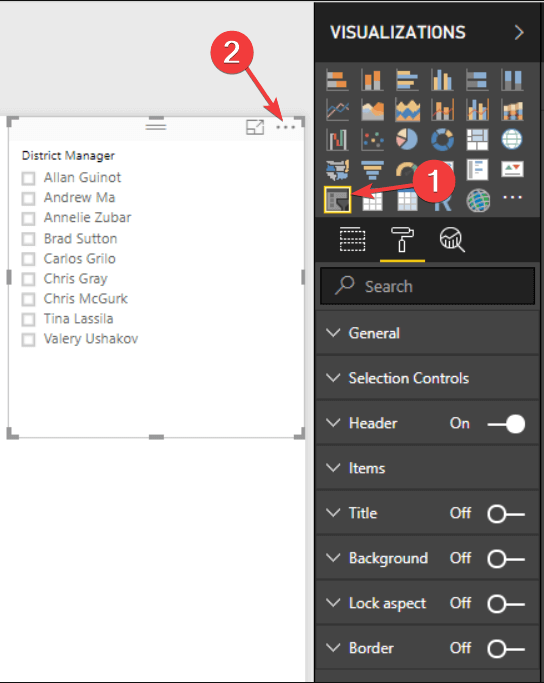
- Ahí deberías encontrar la opción Activar búsqueda.
- Haz click en eso.
Entonces, el cuadro de búsqueda no es tan obvio a primera vista, pero esta función tampoco es difícil de encontrar.
¿Encontraste útil esta solución? ¿Cómo se usan las segmentaciones en Power BI? Háganos saber en la sección de comentarios.
¿Aún tienes problemas? Solucionarlos con esta herramienta:
PATROCINADO
Algunos problemas de controladores se pueden resolver más rápidamente con una herramienta dedicada. Si aún tiene problemas con los controladores, descargue DriverFix y póngalo en funcionamiento con unos pocos clics. ¡Después de eso, deja que se haga cargo y solucione todos los errores en poco tiempo!
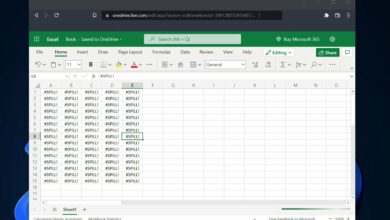

![Photo of Cómo ejecutar archivos .exe en un Chromebook [Fastest Ways]](https://kdkick.com/wp-content/uploads/2023/05/Como-ejecutar-archivos-exe-en-un-Chromebook-Fastest-Ways-390x220.jpg)

![Photo of Errores de permiso: [Errno 13] Permiso denegado: [Python Fix]](https://kdkick.com/wp-content/uploads/2023/05/Errores-de-permiso-Errno-13-Permiso-denegado-Python-Fix-390x220.jpg)